ウェブサイトの作成と削除
Movable Type 5 はサポートが終了したバージョンです。最新版のマニュアルはこちら を参照して下さい。
インストール時の、ウェブサイトの作成
Movable Typeのインストール中に、ウェブサイトを作成します。以下のウェブサイトの情報を入力します。
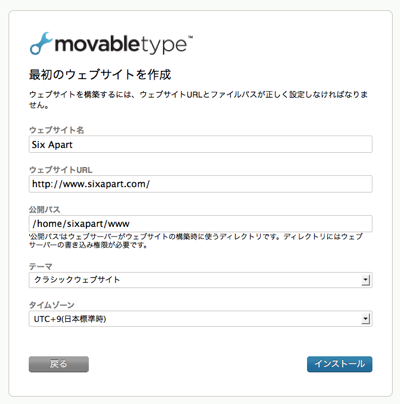
- ウェブサイト名
作成するウェブサイトの名前。日本語でも大丈夫です。ウェブサイトのトップページなどに、タイトルとして表示されます。
- ウェブサイトURL
公開するウェブサイトのドメイン名(URL)です。例えば、http://www.sixapart.com/のように指定します。index.htmlなどのファイル名は含めないでください。ドメイン名の取得と、ウェブサーバーの設定は、ホスティング環境に応じて事前に済ませておいてください。
- ウェブサイトパス
コンテンツを保存する、ウェブサーバー上のフォルダをパスで指定します。例えば、/home/sixapart/wwww などです。ウェブサーバーのルート(/)から始まる絶対パスの指定が望ましいですが、Movable Type をインストールしたディレクトリからの相対パスでも動作します。
指定するフォルダは、ウェブサーバー上で事前に作成し、Movable Typeから書き込み可能な権限を設定する必要があります。また、ウェブサイトパスと、ウェブサイトURLが一致するように、ウェブサーバーを設定する必要があります。
- テーマ
ウェブサイトで利用するデザインを選びます。
- タイムゾーン
時間帯 (タイムゾーン) を選択します。この情報は、管理画面内での表示と、公開の時刻に使われます。
管理画面でのウェブサイト作成
ナビゲーションの[システム]を選び、サイドメニューから [ウェブサイト] の [新規] をクリックします。インストール時の作成に加えて、使用言語を選択します。インストール時に指定した、グローバルなDefaultLanguage設定と異なる言語を選んだ場合、グローバルテンプレートの名称が異なるため、テンプレート内で読み込むモジュール名の変更が必要な場合があります。
- 使用言語
ウェブサイトで公開するコンテンツの言語を指定します。
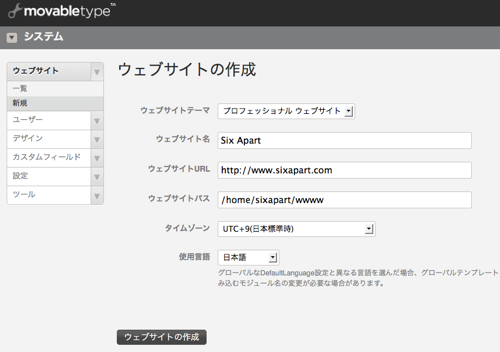
Movable Typeでは、複数のウェブサイトを管理できます。例えば、別ドメインの複数のウェブサイトを、ウェブサーバー上のひとつMovable Typeで管理できます。
ウェブサイトは通常、ドメイン毎に作成、管理します。例えば、日本とアメリカにオフィスがあって、comとjpでドメインが違う場合、二つのウェブサイトで管理します。
- http://www.sixapart.com/
- http://www.sixapart.jp/
ウェブサイトでの、サブドメインの利用
ウェブサイトでブログを作成するときに、サブドメインを指定できます。サブドメインは、ウェブサイトのサイトURLの、先頭に追加するかたちになります。したがって例えば、blog.sixapart.com などのサブドメインをブログで利用したいときには、ウェブサイトURLにwwwを含めないようにしてください。
- ウェブサイトURL
sixapart.com
このときに、www.sixapart.com でもコンテンツを公開したい場合は、ウェブサイト内にブログを作成して、www というサブドメインを指定します。
同じドメインで、複数のウェブサイトを作成
ひとつのドメイン名で非常に多くのブログを管理する必要があるなど、運営体系として複数のウェブサイトに分割したいケースもあるでしょう。このような場合には、ウェブサイトURLにフォルダを含めて、別個のウェブサイトとしてMovable Typeで管理することも可能です。
- http://www.sixapart.com/movabletype/
- http://www.sixapart.com/typepad/
Movable Typeにおけるウェブサイトは、共通のドメインおよびURL配下のウェブページおよびブログの集まりとして定義されます。Movable Typeで運営するウェブサイトの規模や、目的に応じて適切な数のウェブサイトを作成してください。
ブログの新着記事を、ウェブサイトで表示する
ウェブサイトのトップページで、ウェブサイト内のブログの新着記事を表示できます。そのためには、ブログが更新したときに、ウェブサイトのトップページを再構築するための設定が必要です。これを"Multiblogの再構築トリガー"と呼びます。詳しい設定方法は、以下を参照してください。
MultiBlog を利用したポータルページの作成ウェブサイトの削除
ウェブサイトの削除はシステムからおこないます。一度削除したウェブサイトは、元に戻せませんの気をつけて削除してください。
- ナビゲーションの[システム]を選び、サイドメニューで、 [ウェブサイト] の [一覧] をクリック
- ウェブサイトを選んで、[削除] ボタンをクリック
